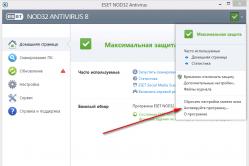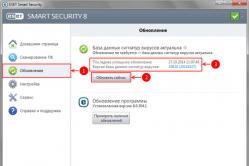Pretdrudža līdzekļus bērniem izraksta pediatrs. Bet ir situācijas, kas nepieciešama drudža gadījumā, ja bērnam ir nepieciešams nolaidīgi dot sejas. Tad tēvi paši uzņemas reanimāciju un pārtrauc antipirētiskos preparātus. Ko var dot zīdaiņiem? Kā pazemināt temperatūru vecākiem bērniem? Kuras ir visdrošākās sejas?
Iemesls daudzu kritisku apžēlošanas (BSOD) attaisnošanai un attālai atkārtotai iesaistīšanai, sasalšanai, avārijām robotos ir bojāta operatīvā atmiņa.
Viņš pats vienkāršā veidā lai atklātu bojātu moduli, izmantojiet standarta Windows 7 krātuves utilītu — "" (Windows atmiņas diagnostikas rīks). Dānija zasіb reverification of the Windows Vista, Ale bagātīgi daži no tiem netika sveicināti nekādā veidā, un agrākajās operētājsistēmās joga nebija Windows noliktavā, lai gan jūs to varēja izmantot. Tiklīdz jūs uzvarēsit Windows atmiņas kapitālremontā, jums nebūs jāizveido papildu uztveršanas diski utilīta ierakstīšanai, bet jums būs jāpārkārto dators vai jāizmanto jau nepieciešamā instalēšana. Windows disks 7.
Stundas laikā, kopš Windows Memory Diagnostic bija dzīvs un labi Windows dzīvē, pagāja mazāk nekā stunda, un utilīta atpazina dažas izmaiņas, paplašināja testu kopu, parādīja pastāvīgu uzraudzību, un interfeiss tika maksimāli piedots par zastosuvannya. koristuvach.
Parasti sistēma var automātiski atklāt acīmredzamas problēmas ar datora atmiņu un piedāvāt jums veikt diagnostiku, vai vēl jo vairāk, ja ir instalēta operētājsistēma un zavantazhuєtsya.
Vienlaikus ir nepieciešams atklāt un aizstāt nepareizo atmiņu, līdz "zilais ekrāns" un citi simptomi kļūst par pastāvīgiem jūsu darba pavadoņiem.
Ja tika veiktas izmaiņas BIOS (mainiet, mainiet spriegumu, pēc tam), jums viss ir jāpārvērš uz brīvdienu nometne ka pereviriti robotu šajā režīmā.
Palaist no strādājošas OS
Iet uz: Sākt ---> Vadības panelis ---> Administrācija ---> Windows atmiņas pārbaude.
Abo: Sākt---> ierakstiet rindā " mdsched"bez ķepām un preses" Ievadiet".
Abo: Sākt---> ierakstiet rindā " atmiņa bez ķepām un aptiniet visu punktu:
Lai parādītos vіkno:

Palaišana zem datora noslogojuma stundas
Pіd stundu zavantazhennya nospiediet taustiņu F8 uz tastatūras parādīsies atlases izvēlne Papildu iespējas interese":
Nospiediet " Esc", lai pārietu uz izvēlni "Dispečers". Windows pārņemšana", tad" Tab", tad" Ievadiet".
Palaist no Windows 7 instalācijas diska vai sistēmas atjaunināšanas diska
Nospiediet taustiņu, līdz ekrānā tiek parādīts pieprasījums.

Jakščo Vikoristovuete jauns disks , pirmajā vіknі tas ir uz spiediena " Dalī":
Izvēlieties " Sistēmas jaunināšana":
Nākamās 3 darbības ir identiskas.
Mēs izvēlamies pirmo iespēju un nospiediet vēlreiz. Dalī":
Tas spiež" Windows atmiņas diagnostika":
Izvēlieties pirmo opciju:
Darbs ar lietderību
Pēc testa sākšanas tas nekavējoties parādīsies (ar standarta parametriem):
Lai mainītu parametrus - nospiediet " F1":
Jūs varat izvēlēties dažādus "Pārbaudes komplektus":
"Pamata komplektā" ietilpst tikai 3 testi;
"Mainīgā ciparnīca" uzvar standarta testos:
Lai izvēlētos nākamo parametru, nospiediet taustiņu " Tab".
Noslaukiet/notīriet kešatmiņu, lai veiktu dažādus testus dažādi veidi piedod.
Kad kešatmiņa ir iespējota, utilīta nonāk tieši RAM, kas nodrošina precīzāku pašu moduļu testēšanu.

Mēs uzstādām piespēļu skaitu, ja to būs vairāk, tad būs vairāk defektu noteikšanas.
Sāciet testēšanu ar norādītajiem parametriem, izmantojot " F10".
Ja pārbaude ir pabeigta, dators automātiski atiestatīs sevi.
Ekrānā tiks parādīta informācija par testēšanu un zināmām/nezināmām problēmām, turklāt, konstatējot piedošanu, informācija par tām tiks parādīta pēc Windows tveršanas (jo tests tiek palaists no OS).
Palaist aiz izkliedes
Jums vajadzētu arī manuāli ieplānot izkārtojuma utilīta palaišanu, piemēram, reizi dienā. Kuriem iestatiet parametrus analoģijai ar ekrānuzņēmumiem:
Sāciet plānotāju katru dienu ( Sākt ---> Visas programmas ---> Standarta ---> Pakalpojumi ---> planuvdan), spiešana " Izveidojiet uzdevumu":
Dodieties uz cilni "Trigery", noklikšķiniet uz " Izveidot":
Dodieties uz cilni "Дії", nospiediet " Izveidot", blakus laukam "Programma vai scenārijs" rakstām:
Laukā "Pievienot argumentus" ierakstiet:
/bootsequence (memdiag) /addlast

Dodieties uz cilni "Parametri":
Tagad reizi nedēļā utilīta automātiski pievienos Windows startēšanai un sāks darboties, kad pēc palaišanas notiek palaišanas restartēšana. Rezavantazhennya, vtim, jūs varat plānot.
Usunennya iespējamās problēmas, kas saistītas ar robotu utilītu
Kā redzat, utilīta tiek palaista ādas gadījumā Windows startēšana 7 (jo atkārtotas pārbaudes "cilpas" visredzamākajā veidā), situācijas labošana ir vēl vienkāršāka. Ir nepieciešams manuāli izdzēst ierakstu par utilīta palaišanu no Windows startera.
Višnovoka
Šajā rakstā es esmu izstrādājis veidu, kā pārveidot RAM, izmantojot standarta utilītu Windows 7 noliktavā. Windows atmiņas pārbaude".
Ja tiek atklāts bojāts atmiņas modulis, nepieciešams to nomainīt pret jaunu, neaizmirstiet vēlreiz pārbaudīt jauno moduli, jo. Diezgan bieži pārdošanu patērē nezināmi atmiņas "stieņi".
Radijs skāra jūs vietnē! Šajā rakstā es jums pastāstīšu visu par datora / klēpjdatora operatīvās atmiņas diagnostiku.
Parunāsim par simptomiem, kā runāt par tiem, kurus "operatīvajā" var piedot, un arī par tiem, kā tos pārvērst par pratsezdatnіst un "tsіlіsnіst".
Tātad darīsim to!
Operatīvā atmiņa vai RAM (operatīvais pielikums) - datora tse "timchasova" atmiņa. Tse tik virsraksti "buferis" mizh cietais disks, kurā tiek saglabātas jūsu programmas un dati, un apstrādātājs, kuri dati tiek apstrādāti. Tsya atmiņa ir energoietilpīga, tobto. ādas atjaunošanas vai datora kalpošanas laika samazināšanās gadījumā tas tiks atiestatīts uz nulli.
RAM ir maza josla, kas tiek ievietota mātesplates rozēs. Patīk un ir datora sastāvdaļa, šī josla var izkļūt no noskaņas.
Attiecībā uz visiem šiem simptomiem nav jēgas runāt par RAM sloksņu neatbilstību. Pakārt šo piedošanu plkst Windows instalācijas biežāk tiem piekļūst caur cieto disku, BSOD - caur OS apžēlošanu, vīrusiem. Precīzi sakiet, chi є darbojas pārspēt blokus, piedodiet, jūs varat teikt tikai atmiņas pārbaudes pēc metodēm, kuras es jums aprakstīšu tālāk.
Lai labāk izprastu informāciju video formātā, varat noskatīties videoklipu manā YouTube kanālā:
Kā konvertēt RAM [video]
Kā konvertēt datora RAM
Vienkāršākais veids, kā atkārtoti pārbaudīt operatīvo atmiņu, ir izslēgšanas metode. Visbiežāk datorā tiek instalēti 2-4 RAM moduļi. Tāpēc jūs varat tos pārspēt pēc savas gribas un pārskatīt, vai problēma ir pazudusi. Pat bez viena no atmiņas moduļiem, uzkāršanās iestrēga un bija atvainojumi, kļūdaini.
Ale, cik vien iespējams, tev ir viens atmiņas modulis.
Lai uzzinātu un atgūtu jūsu operatīvo atmiņu sistēmas bloks- Uzmanīgi apskatiet attēlu zemāk. Es domāju, ka jūs visu sapratīsit. Ir nepieciešams nolauzt sprādzes no atmiņas sāniem - un tā pati “izlēks”. 
Un ass izskatās tā, un tā izskatās kā klēpjdatoru operatīvā atmiņa:

Operatīvās atmiņas atkārtota pārbaude, lai atrastu piedošanu, izmantojot Windows
Ja jūsu sistēma ir zavantazhuetsya normāli, bet, ja redzat atšķirību robotos un piedod, tad varat paātrināt standarta Windows metode operatīvās atmiņas atkārtotai pārbaudei.
Vono sauc tā - " Datora RAM problēmu diagnostika.»
Mums ir jāiegūst Windows 7 un Vista operētājsistēma, un mums tikai jāzina un jāpaātrina:
- Nospiežam pogu Sākt, es laukā « Zināt programmu failus» Ievadiet daļu no programmas nosaukuma, ir jāzina, ko. Tiku cauri "operatīvajai". Starp mums zināmo programmu sarakstu Datora RAM problēmu diagnostika:

- Sanāksmē varat izvēlēties, vai pārbaude tiek veikta - uzreiz vai ieslēdzot datoru:

Mēs visu aizveram vodcriti programmas, Saglabājiet dokumentus un sāciet pirmo soli, lai atkārtoti ielādētu datoru un nekavējoties sāktu operatīvās atmiņas pārbaudi. - Pēc atkārtotas paaugstināšanas automātiski sāciet vēlāku atmiņas atkārtotu pārbaudi. Pārbaudiet, doki tiek pārbaudīti, neko nevajag.

Manā konfigurācijā (i5-4460, 16 Gb DDR3) testēšana parastajā režīmā aizņēma apmēram 15-20 minūtes.
Nospiežot taustiņu F1, var izvēlēties citas pārbaudes iespējas (Basic un Wide), kā arī nokārtojumu skaitu. Par bajāniem var apgāzt plašs testu komplekts, bet arī aizdevums kilkā reizi vairāk par stundu, tātad par vālīti Zvichayny pārbaude.
- Pēc pārbaudes pabeigšanas Windows turpinās pārņemt vadību.
- Lai redzētu Windows RAM testa rezultātu, jums jāiet uz View Pod -> Windows Logs -> System -> MemoryDiagnostics-Results:

Programma operatīvās atmiņas pārbaudei - memtest86+
Vislabāk atkārtotai atmiņas pārbaudei ir paātrināt īpaša programma — memtest86+.
Її Priekšrocība ir tāda, ka її jūs varat uzlauzt, navit, ka Windows nebūs zavantazhuetsya, bet datorā nav cietā diska.
Iegūstiet programmu RAM atkārtotai pārbaudei varat no oficiālās vietnes memtest.org vai tieši šeit, manā emuārā (failus ir sabojājuši vīrusi): tiks atvērta atmiņas pārbaude. Izskatās šādi:

Izpildi testu plkst automātiskais režīms, nekas nav jāmaina, tikai uzmanies. Šie vīni būs nepiedodami. It kā pēc 1-2 gājieniem (Pass) zemāk stāvā neredzētu sarkano smogu ar piedošanu, un birka "Errors" ir vienāda ar nulli, tad jūsu atmiņa ir praktiski dziedi-dziesma-tīra!
Bagatom cіkavo, kā izskatās “salauztas” operatīvās atmiņas tests? Ko jūs vēlētos darīt - apbrīnojiet tālāk redzamo video.
Memtest86+ RAM tests — 1,5 miljoni apžēlošanas [Video]:
Līdz runai abonējiet manu youtube kanāls . Tur parādīšu visu datoru un portatīvo datoru diagnostikas un remonta procesu reāllaikā video formātā.
Darbības (fiziskās) atmiņas (pazīstama arī kā RAM) darbības traucējumi var radīt daudz problēmu. Ja jūsu personālais dators bieži sasalst, tas notiks zils ekrāns- tas ir iespējams, tse vіdbuvaєtsya caur iekšējo apžēlošanu robota RAM. І šeit її ieteicams protests. Kurai no tām ir Windows? īpaša lietderība, Par jaku un timetsya pie tsіy stattі.
Parasti, ja rodas aizdomas par problēmām, operētājsistēma patstāvīgi palaiž nepieciešamo pārskatīšanu. Tomēr lietotāji var veikt pārbaudi manuāli.
Pārbaudes sākšana no sākuma izvēlnes
Standarta " Paneļi» Windows 7 laidieni, kas piešķirti RAM testēšanai, Nr. Tomēr koristuvschi var palaist testu, lai palīdzētu meklēšanai izvēlnē " Sākt". Kam šo pievienot:
Pēc tam jūsu personālais dators tiks nolaidīgi atiestatīts un RAM tiks pārbaudīta.
Uzsākt papildu dialogu "Vikonati"
Alternatīva iespēja palaist operatīvās atmiņas diagnostiku apžēlošanas klātbūtnei. Ļauj pārbaudīt operatīvo atmiņu bez piekļuves pelei vai skārienpaliktnim.
Izpildiet norādījumus:

Manuāla apžēlošanas testa izpilde
Tā kā jums vēl nav piekļuves tastatūrai, varat palaist tsey papildinājums pāri Windows Explorer:

Pēc datora restartēšanas
Kad dators ir pārstartēts, sāciet Operatīvās atmiņas Zasіb diagnostika". Jums nekas nav jāpiespiež - atkārtota pārbaude izrādīsies nolaidīga.

Priekš dosvіdchenih koristuvachіv! Ja izvēlaties robota darbības atmiņā un saprotat, kā tiek veikta pārbaude, varat noklikšķināt uz izvēlnes, lai pielāgotu un iestatītu jaudas parametrus. Kam, paātrina F1 taustiņu. Šeit varat mainīt nākamo konfigurāciju:

Šeit nav vadības tastatūras palīdzībai: palīdzībai šāvējs jūs varat izvēlēties vajadzīgo vērtību, izmantojot tabulēšanas taustiņu, dodieties uz aizskarošu raksturlielumu. Ja esat pabeidzis nostiprināšanu, nospiediet taustiņu F10, lai varētu mainīt piedošanu.
Skaņa
Kad pārbaude ir pabeigta, dators tiks atkārtoti instalēts. Windows ģenerēs zvanu par visu zināmo apžēlošanu. Jūs varat viņu iepazīt un parādīt praktizētājiem servisa centrs vai datorspeciālisti.
Pievienota drošības programmatūra
Microsoft standarta risinājums, koristuvachchi var izmantot citas programmas testēšanai no trešo pušu mazumtirgotājiem. Populārākais līdzīgs papildinājums ir memtest. Yogo var brīvi lejupielādēt no oficiālās vietnes http://memtest86.com/.

Uzņemiet attēlu aiz palīdzības pogas " Lejuplādēt tagad!" radīt zavantazhuvalnu zibatmiņas disks. Ja varat palaist utilītu MemTest86 lai vai kas personālais dators(norādiet uz to, kurā operētājsistēma netiek startēta), lai vikonat visus nepieciešamos labojumus.
Video par tēmu
Problēmas ar operatīvo atmiņu ir viens no visizplatītākajiem zilo nāves ekrānu cēloņiem. Tā kā jūsu dators tiek regulāri atsāknēts un notīrīts zilais ekrāns, varat pārvērst datora operatīvo atmiņu par piedošanu. Šajā materiālā mēs varam pastāstīt par to, kā vikonēt šādu atkārtotu verifikāciju operētājsistēmās Windows 7, Windows 8 vai ar mdsched programmas palīdzību, kā arī operētājsistēma lai saņemtu palīdzību Memtest86+.
Atkārtoti tiek pārbaudīta datora RAM, lai saņemtu palīdzību mdsched
Vienkāršākais veids, kā pārvērst datora operatīvo atmiņu apžēlošanai Windows programma Es to saukšu par mdsched. Tsya programma, klāt visos mūsdienu Windows versijas, tostarp Windows 7, Windows 8 un Windows 10.
Lai sāktu atkārtotu RAM pārbaudi, vai nav papildu mdsched, nospiediet taustiņu kombināciju Win + R, ievadiet mdsched un nospiediet ievadīšanas taustiņu.
Ja kas, jūs parādīsies jūsu priekšā ar ierosinājumu mainīt datora atmiņu par visām problēmām. Šajā laikā jūs varat izvēlēties vienu no divām iespējām: Vikonaty reavantage that reverb (kuram vipad dators ir revantage un nekavējoties pāriet uz reverbu) vai vikonat reverb, kad dators ir uzlabots (kuram vipad dators atbalso). Turklāt kā jūs pats Rezavantage datoru Galvenā atšķirība starp šīm opcijām, izvēlieties tos, kas jums ir ērti uzreiz.

Pēc datora restartēšanas drīzumā vēlreiz pārbaudīšu atmiņu. Paaugstinājumiem tiek skaitīta pamata pārskatīšana.

Crimson programma mdsched var un darbības atmiņas atkārtotas pārbaudes locīšanas režīmi. Lai tiem piekļūtu, mdsched programmai būs nepieciešama stunda, lai nospiestu taustiņu F1 un atlasītu vienu no trim opcijām:
- Pamata – viņa pati shvidka perevirka operatīvā atmiņa, ieskaitot atkārtotu MATS+, INVC, SCHCKR pārbaudi;
- Primārais - rekursīvāks reverbs, kas ietver LRAND, SCHCKR3, Stride6, WMATS+ un WINVC;
- Plaša – maksimāli plaša datora atmiņas pārrakstīšana, ieskaitot pārrakstīšanu MATS+, WSCHCKR, Stride38, CHCKR4, ERAND, WStride-6, WCHCKR3, Stride6 un CHCKR8.
Varat arī atspējot vai atspējot atmiņas kešatmiņu. Lai nākamreiz nospiestu taustiņu F1, jānospiež taustiņš TAB un jāizvēlas viena no opcijām: Bloķēšanai, izlaists, izlaists. Stunda, kas nepieciešama operatīvās atmiņas atkārtotai pārbaudei papildu mdsched deponēšanai saskaņā ar jūsu izvēlēto atkārtotās verifikācijas metodi.
Atkārtoti pārbaudiet datora RAM, lai saņemtu palīdzību Memtest86+
Vēl viens veids, kā pārbaudīt datora operatīvo atmiņu, ir programma Memtest. Šī programma sākas ar zavantazhuvalny disks, lai jūs varētu laimēt її neatkarīgi no tā, kā jūsu datorā ir instalēta operētājsistēma.
Vietnē jūs varat zavantazhit ISO attēls ar šo programmu vai instalētāju, kas var izveidot aizraujošu zibatmiņas disku, izmantojot programmu Memtest. Bet jūs varat dzert citā veidā.
Vietnē varat paķert diska attēlu, izmantojot anonīmu datoru diagnostikas programmu, tostarp Memtest86+. Šāds disks būs piemērotāks dažādās situācijās, tāpēc šajā rakstā mēs apsvērsim pašu iespēju. Dalī vāka instrukcija no Memtest palaišanas no Hirenas sāknēšanas kompaktdiska.
- Mēs ejam uz vietni un lejupielādējam ZIP arhīvus no diska attēla ISO formātā.
- Izsaiņojiet ZIP arhīvus un uzņemiet ISO attēlu. Par tiem.
- Diska ISO attēla ierakstīšana kompaktdiskā vai zibatmiņas diskā. Šeit esošo asi var nolasīt no tā. Ja vēlaties ierakstīt diska attēlu kompaktdiskā, varat apskatīt mūsu rakstu par .
- No diska vai zibatmiņas diska tas palaiž programmu Memtest86+ (ekrānuzņēmums zemāk). Ja rodas problēmas, varat izlasīt mūsu rakstu par tām.

Pēc Memtest86+ palaišanas nekavējoties tiks parādīta datora RAM atkārtota pārbaude.

Atmiņas piedošanas rādīšanas laikā ekrāna apakšā parādās sarkani atgādinājumi. Ja piedošana netiek parādīta, tad piemēram, testā ekrānā tiks parādīts apstiprinājums. Nokārtots, nav kļūdu. Lai atvērtu programmu Memtest86+, nospiediet tastatūras taustiņu C.

Lai pabeigtu RAM atkārtotu pārbaudi un pārkonfigurētu datoru, vienkārši nospiediet taustiņu ESC.
Sveiki visiem! Šodien es gribu jums pastāstīt kā apgriezt operatīvo atmiņu vbudovani pardon Windows utilīta , jo tas ir iebūvēts operētājsistēmā Windows 7. Vai jums ir nepieciešams kaut kas cits? Jums var paveicies, jo atceraties periodiskas kļūmes sava datora vai klēpjdatora robotā. Šādām kļūmēm pievērsiet uzmanību operatīvajai atmiņai:
- Stunda stundā, kad skatāties monitorā" zilais nāves ekrāns". Es domāju, ka nevienam nav jāstāsta, kas ir “nāves zilais ekrāns”, bet vienkārši apbrīnojiet tālāk redzamo ekrānuzņēmumu.
- Jūsu dators uz dažām sekundēm sastingst(Dažreiz līdz 10-15 sekundēm), un tad mēs nekavējoties sākam praktizēt pēc vajadzības. Spēlēs varat viegli atcerēties, atrast jaudīgāko, kā arī stundu skatīties videoklipu.
- Dators neieslēdzas pirmo reizi. Jūs varat skatīties tikai melnu ekrānu vai BIOS uzplaiksnījumu vienu stundu. Un tad, kad vīns tiek atkārtoti noregulēts, šī darbība tiek ieslēgta.
zilais nāves ekrāns dažādas versijas Windows
Robotizētā datora piedošanu var izraisīt ne tikai nepareiza operatīvās atmiņas darbība, bet arī citu datora komponentu (cietā diska, mātesplates, mikroprocesora, videokartes) kļūmes. Tims nav mazāks, labāk ir nomainīt operatīvo atmiņu pret piedošanu, un es jums tūlīt nosūtīšu pokrokovo kā atgādinājumu.
Kā konvertēt RAM atvainošanai? Pokrokova norādījums
Kā jau teicām, esiet operatīvi Windows sistēmas(sākot ar operētājsistēmu Windows 7) є iebūvēta utilīta, lai atkārtoti pārbaudītu operatīvo atmiņu, lai atrastu piedošanu. Jo, ja tu vēl neuzvarēsi Windows XP, tad papildu programmas kuriem nav nepieciešams vikačuvati.
Un kas jums vēl ir instalētsWindowsXP datorā, tad apbrīnojiet programmatūru Memtest86+. Un varbūt jūs joprojām esat koristuetesWindows 95?(͡° ʖ̯ ͡°)
Lietderība, kas palīdzēs pārbaudīt RAM, tiek saukta par " Zasіb atkārtota atmiņas pārbaudeWindows". Ziniet, ka varat skriet її Dažādi ceļi. Viens no tiem ir noklikšķināt uz "Sākt", un tiks veikta meklēšana ar ziņojumu " Zināt programmu failus”, Nu bet kurš piedzimst.
Tur ierakstiet utilīta nosaukumu "Windows atmiņas pārbaude" vai nosauciet failu, kas palaiž šo utilītu. mdsched". Ja sistēma Windows zina, ka jums ir nepieciešama programma.

Windows atmiņas pārbaude sākuma izvēlnē
Vadiet jogu kā administrators. Tse nozīmē ne tikai dubultklikšķi uz ikonas, bet ar peles labo pogu noklikšķiniet uz un atlasiet vienumu " Palaist kā administrators».

Mēs nospiežam " Vikonati atkārtota virzība un pārskatīšana". Kad sistēma Windows ir ieslēgta, būs vieglāk pārbaudīt operatīvās atmiņas apžēlošanu. No pirmā acu uzmetiena, it kā atklāsies piedošana, jūs varēsiet samierināties pēc atkārtotas pārbaudes rindas. Pat ja neesat veicis pārskatīšanu, varat apskatīt aicinājumu par pārskatīšanu tieši sistēmā Windows, ja jūs interesē pēc pārskatīšanas pabeigšanas.
Kas vēl derētu zināt par apžēlošanas operatīvās atmiņas pārskatīšanu?
Trīs verifikācijas veidi: pamata, ārkārtējsі plašs. Pēc Windows veicināšanas tas sāk atkārtotu validāciju sākotnējā režīmā. Bet, ja atkārtotā verifikācija ir pabeigta, piedošana nav atklāta un jums joprojām ir aizdomas, ka operatīvā atmiņa darbojas tā, it kā tas tā nebūtu, tad jūs varat nojaust atkārtotu pārbaudi paplašinātajā režīmā. Šāda atkārtota pārbaude var aizņemt dažus gadus (vai varbūt mazāk), pēc tam ieskatieties dziļi RAM, lai piedošana neparādītos jūsu priekšā.
Pirms runas vidējā atkārtotā verifikācija aizņem apmēram 5 līdz 20 minūtes atkarībā no operatīvās atmiņas un frekvences.
Lai palielinātu paplašināto atkārtoto pārbaudi, nospiediet taustiņu F1, lai norādītu galvenās atkārtotās pārbaudes stundu, un atlasiet noklusējuma parametru.
Ieslēdziet arī kešatmiņu, lai iegūtu visefektīvākos testa rezultātus.
Kāpēc jābrīnās par RAM atkārtotas pārbaudes skaņu, lai piedotu?
Ja esat palaidis garām visu, ko ierakstījāt sistēmā Windows, stundu nepārbaudot RAM, par atkārtotu pārbaudi varat uzzināt Windows žurnālā. Ass jaks tur trapit:

- Noklikšķiniet uz palaišanas.
- Ievadiet "Žurnāls" vai " eventvwr».
- Izvēlieties " Žurnālu apskats". Nejauciet ar Windows žurnālu, mēs neesam tie, kas mums vajadzīgi.
- Programmā Windows Explorer atveriet sadaļu "Windows žurnāli" un pēc tam " Sistēma».
- Pārējo ierakstu vidū (un vēl bagātīgāk) jūs zināt mūsu skaņu. Pie kolonnas būs rakstīts " Atmiņas diagnostika -Rezultāti". Pretējā gadījumā jūs varat paātrināt, jokojot žurnālus. Joka poga izvēlnē atrodas labajā pusē.
- Tā kā zvaigznēs ir rakstīts, ka nekādi piedošana nav parādīta, es uzskatu, ka visi tikai pochinaetsya un jūs saņemsiet piedošanu citās datora daļās.

Nasamkinets:
Tagad jūs zināt, kā pārveidot operatīvo atmiņu apžēlošanai standarta procedūras Windows. Šī procedūra neaizņem daudz laika un nav prātam saprotama. Varu derēt, ka tev izdevās saņemt apžēlošanu.
Ja jums joprojām ir piedošana un jums ir instalēta RAM moduļu lauskas, mēs tos apgriezīsim, lai atklātu, kurš no tiem ir robots un kurš nav.
Vai esi izlasījis līdz galam?
Chi bula tsia raksts brūns?
Tātad / nē
Kas tev nederēja? Vai raksts bija nepareizs vai nepatiess?
Raksti komentāros un mēs to salabosim!